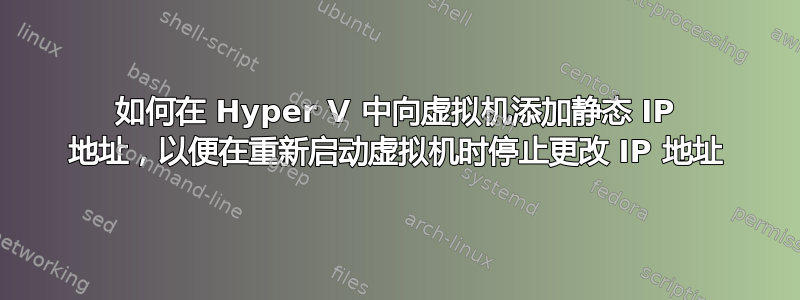
我有两个问题:
如何在运行 Hyper v 中的 Windows 11 的虚拟机上设置静态 IP 地址。每次我启动虚拟机并在命令提示符中写入“IP-Config”时,我总是会得到一个不同的 IP 地址。
我想通过远程桌面控制从本地网络外部对我的虚拟机的访问。为此,我需要端口转发,所以基本上我需要一个静态 IP 地址,我可以将其添加到端口转发设置中。
问题是,我应该设置哪种交换机并赋予静态 IP 地址?应该是外部交换机还是内部交换机?
答案1
默认交换机无法使用静态 IP。这是一个非常痛苦的事实,我花了很多时间试图找到解决方案,但徒劳无功。
最后我编写了一个程序,在客户机重启时自动更新主机文件,这样我就可以使用主机名而不是 IP 地址来访问客户机。
答案2
如何在运行 Hyper v 中的 Windows 11 的虚拟机上设置静态 IP 地址。每次我启动虚拟机并在命令提示符中写入“IP-Config”时,我总是会得到一个不同的 IP 地址。
打开 Hyper-V 管理器,转到网络设置,并添加一个外部 NIC 交换机,您可以为主机使用的路由器提供静态 IP。
我的第二个问题是,我想通过远程桌面控制从本地网络访问我的虚拟机。为此,我需要端口转发,所以基本上我需要一个静态 IP 地址,我可以将其添加到端口转发设置中。
您可以使用 VPN 或 SSH 连接,或者如果您的 ISP 允许端口转发,您可以尝试以这种方式进行设置。
这是一个可能对你有帮助的解决方案
答案3
如果您还可以控制本地网络中的 DHCP 控制器(路由器、防火墙……无论谁为您的设备执行 DHCP),那么确保 VM 始终获得相同 IP 地址的一个选项是:
- 为虚拟机指定静态 MAC 地址
- 配置 DHCP 服务器为虚拟机的静态 MAC 地址保留特定 IP


